Mit Graph Explorer arbeiten
Graph Explorer ist ein Entwicklertool, mit dem Sie sich über Microsoft Graph-APIs informieren können. Es verfügt über eine Vielzahl von Features, die Sie auf Ihrer Reise unterstützen. In diesem Artikel werden einige der wichtigen Features von Graph Explorer und deren Verwendung beschrieben.
Eine Übersicht finden Sie unter Verwenden von Graph Explorer, um Microsoft Graph-APIs zu testen.
Header
Im oberen Navigationsbereich können Sie sich anmelden, den von Ihnen verwendeten Mandanten anzeigen, auf Ihre Einstellungen zugreifen und hilfreiche Links und einen Feedbackmechanismus finden.

- Mandant: Zeigen Sie den Mandanten an, den Sie derzeit verwenden.
- Einstellungen: Greifen Sie auf Graph Explorer Einstellungen zu, um das Schnittstellendesign zu ändern oder eine kostenlose, mit Beispieldatenpaketen vorkonfigurierte Sandbox zu erhalten.
- Hilfe: Greifen Sie auf nützliche Links wie die Dokumentation oder das GitHub-Repository für Graph Explorer zu.
- Feedback: Wenn Sie Feedback geben möchten, können Sie das Umfrageformular ausfüllen.
- Profil-Avatar: Melden Sie sich an, zeigen Sie Ihr Profil an, stimmen Sie Berechtigungen zu, wechseln Sie konten, oder melden Sie sich von Ihrem Konto ab. Ausführliche Informationen zur Zustimmung zu Berechtigungen finden Sie unter Zustimmung zu Berechtigungen.
Zustimmung zu Berechtigungen
Der Benutzer oder Administrator muss Graph Explorer die richtigen Berechtigungen erteilen, indem er einen Zustimmungsprozess für den Zugriff auf Daten in Microsoft Graph verwendet. Sie können Berechtigungen in Graph Explorer zustimmen, indem Sie entweder die Registerkarte Berechtigungen ändern oder die Option Berechtigungen zustimmen unter dem Profil-Avatar auswählen, wenn Sie angemeldet sind.
Die Option Zustimmung zu Berechtigungen im Profil-Avatar enthält die Liste aller verfügbaren Berechtigungen:
- Klicken Sie auf den Profil-Avatar, und wählen Sie die Option Zustimmung zu Berechtigungen aus. Diese Option enthält die Liste aller verfügbaren Berechtigungen.
- Stimmen Sie in der Liste aller Berechtigungen den gewünschten Berechtigungen zu.
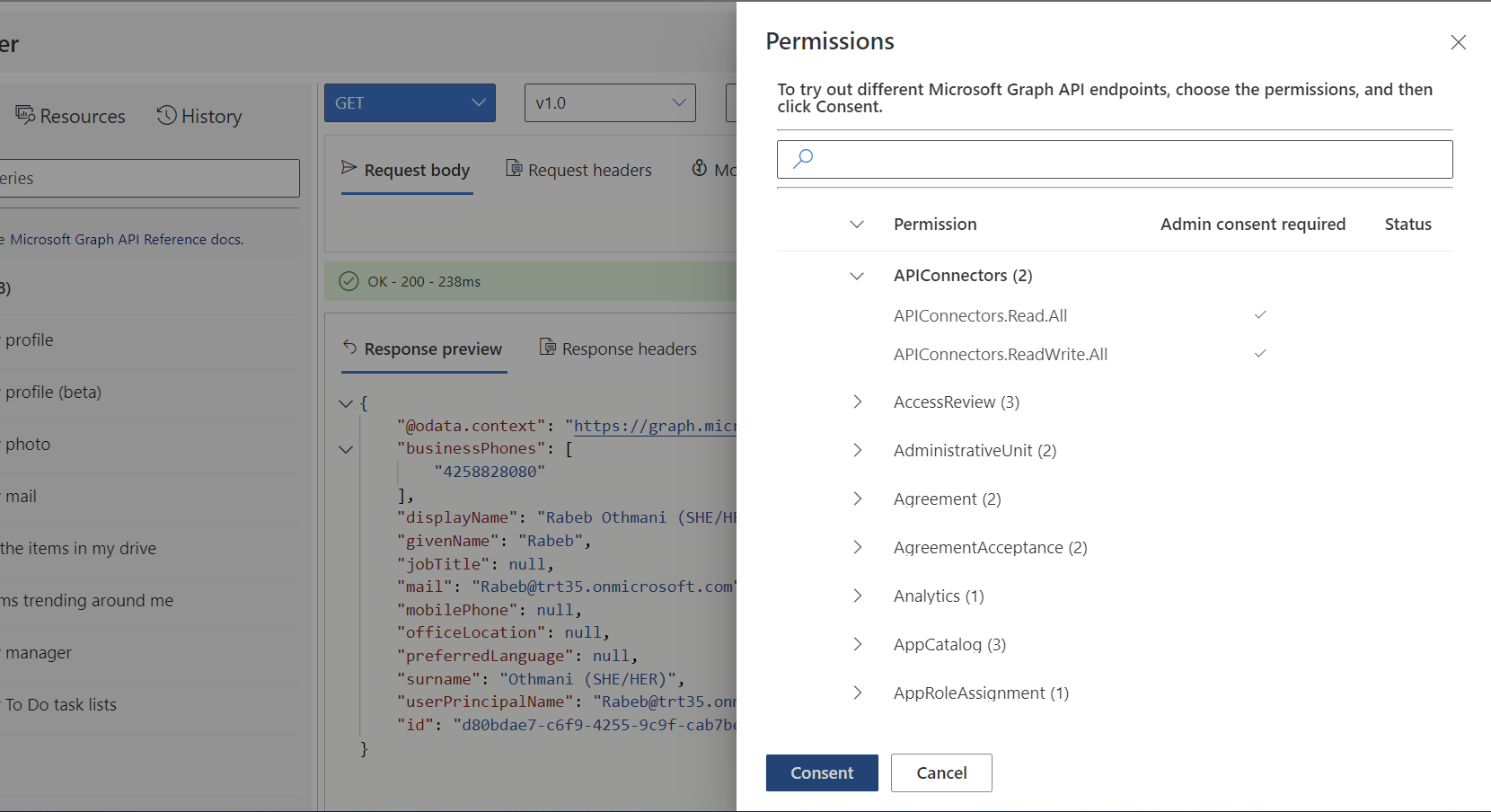
Auf der Registerkarte Berechtigungen ändern werden alle Berechtigungen aufgelistet, die Sie möglicherweise benötigen, um die Abfrage in der Adressleiste auszuführen. Wählen Sie nach Möglichkeit die Berechtigung mit den geringsten Berechtigungen aus.
So stimmen Sie Berechtigungen zu:
- Wählen Sie eine Beispielabfrage aus, und führen Sie diese aus.
- Wählen Sie die Registerkarte Berechtigungen ändern aus.
- Sehen Sie sich die Liste der Berechtigungen an, die zum Ausführen der Abfrage erforderlich sind.
- Wählen Sie die Schaltfläche Zustimmung neben der Berechtigung aus, der Sie zustimmen möchten.
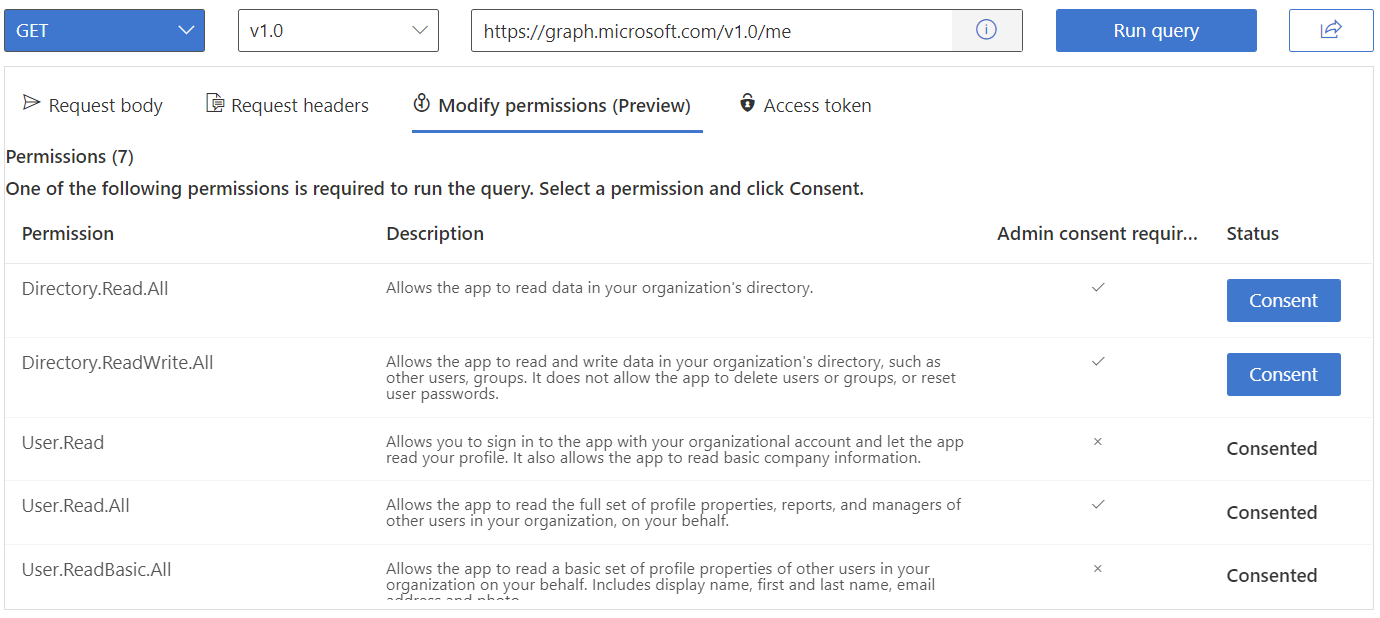
Hinweis
Das Feature Berechtigungen ändern befindet sich derzeit in der Vorschauphase, und einigen Abfragen fehlen möglicherweise Berechtigungen.
Linker Bereich
Im linken Bereich können Sie auf die Standard Features von Graph Explorer zugreifen:
Beispiele für Abfragen
Die Registerkarte Beispielabfragen enthält eine Reihe von Abfragen, die nach Dienst kategorisiert sind und die Sie auswählen und ausführen können, um Ihnen den Einstieg in Microsoft Graph-API-Aufrufe zu erleichtern.
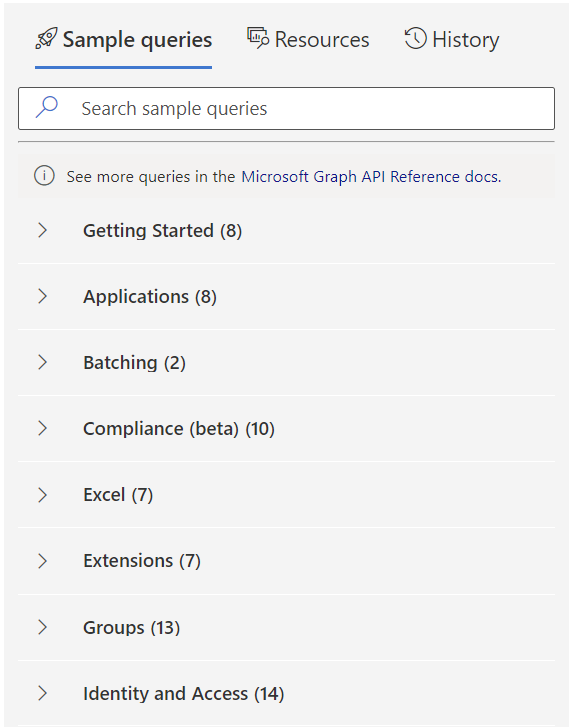
Wenn Sie eine Abfrage auswählen, füllt die ausgewählte Abfrage das Abfragefeld auf. Um die Anforderung auszuprobieren, wählen Sie Abfrage ausführen aus.
Ressourcen
Verwenden Sie die Registerkarte Ressourcen , um Microsoft Graph-Ressourcen in den Beta- und v1.0-Endpunkten zu erkunden. Durchsuchen Sie die Liste der Ressourcen, oder verwenden Sie die Suchleiste, um nach einer bestimmten Ressource zu suchen.
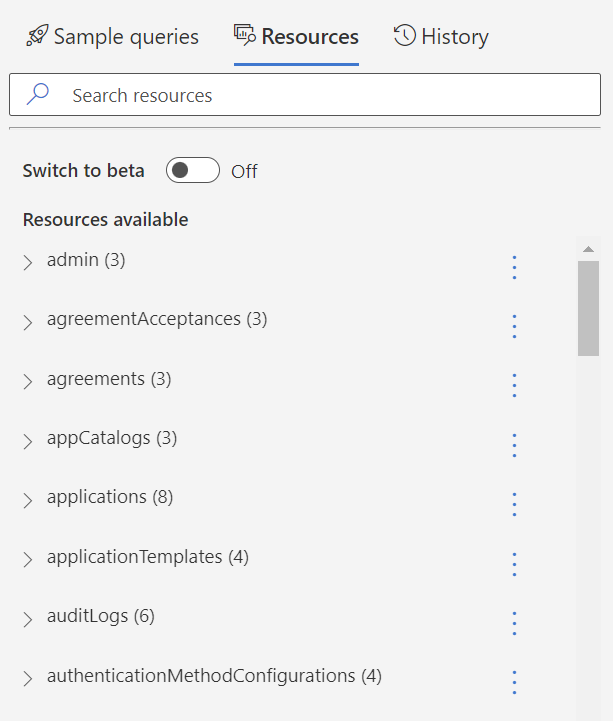
Auf der Registerkarte Ressourcen können Sie eine Sammlung von Ressourcen in eine Postman-Sammlung exportieren, indem Sie wie folgt vorgehen:
- Wählen Sie im Kebab-Menü neben der Ressource die Option Zur Sammlung hinzufügen aus.
- Wenn Sie mit dem Hinzufügen von Ressourcen fertig sind, wählen Sie Vorschausammlung aus.
- In der Sammlungsansicht können Sie die ausgewählten Ressourcen überprüfen und ggf. entfernen.
- Wählen Sie Postman-Sammlung herunterladen aus.
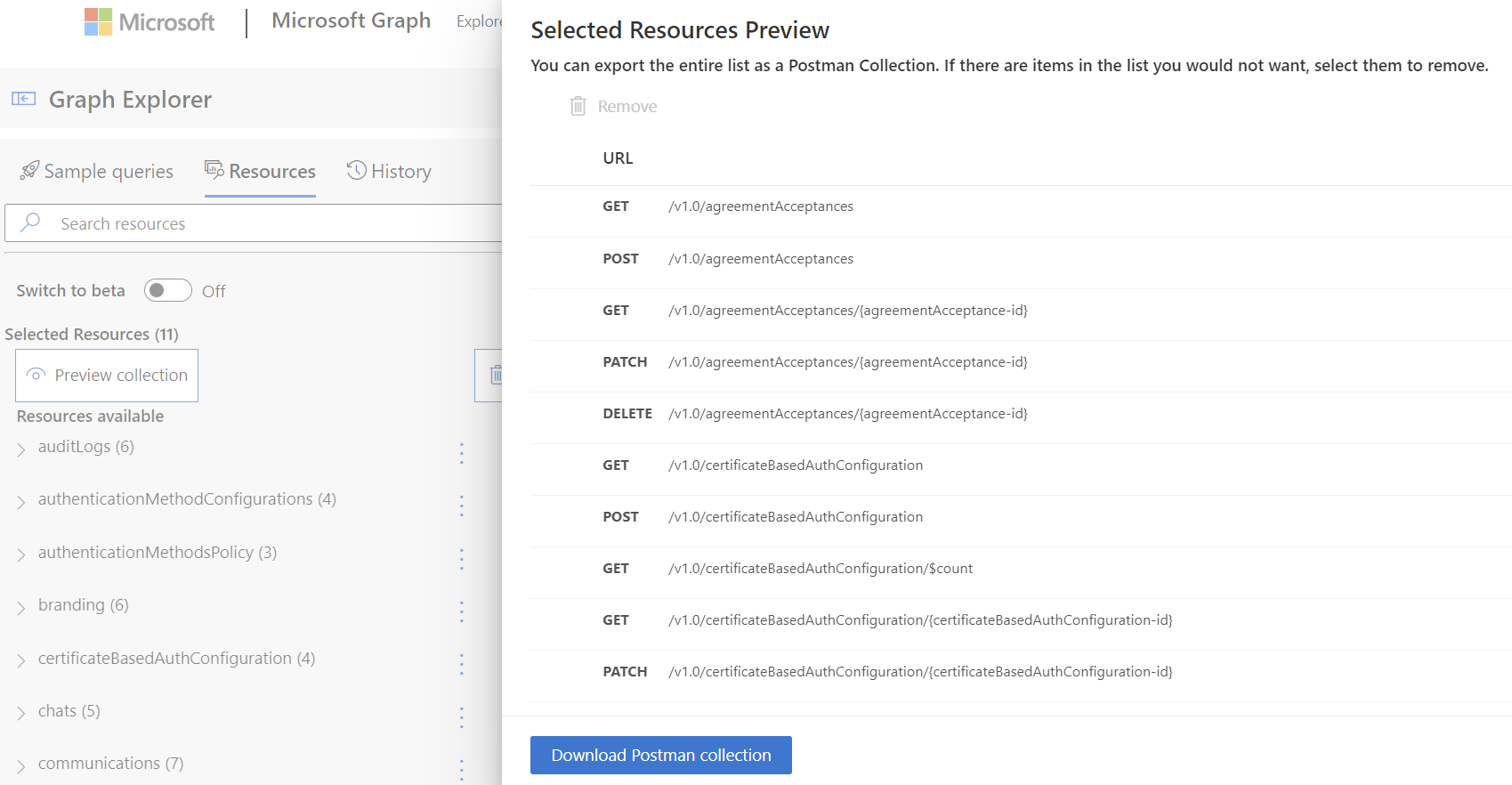
Verlauf
Alle Abfragen, die Sie in Graph Explorer ausführen, werden 30 Tage lang auf der Registerkarte Verlauf gespeichert. Auf der Registerkarte Verlauf haben Sie folgende Möglichkeiten:
- Exportieren Sie alle Verlaufselemente im HAR-Format .
- Löschen aller Verlaufselemente.
- Anzeigen eines Verlaufselements.
- Ausführen einer Abfrage.
- Exportieren sie ein Verlaufselement im HAR-Format .
- Löschen eines Verlaufselements.
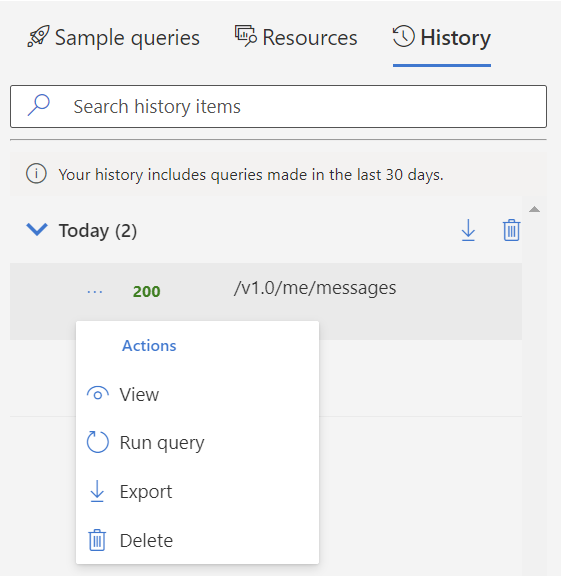
Wenn Sie ausgeführte Abfragen freigeben möchten, wählen Sie die Schaltfläche Freigeben neben der Schaltfläche Abfrage ausführen und dann Kopieren aus. Dadurch wird ein freigegebener Link kopiert, über den andere Personen Ihre Abfrage und die Ergebnisse anzeigen können.
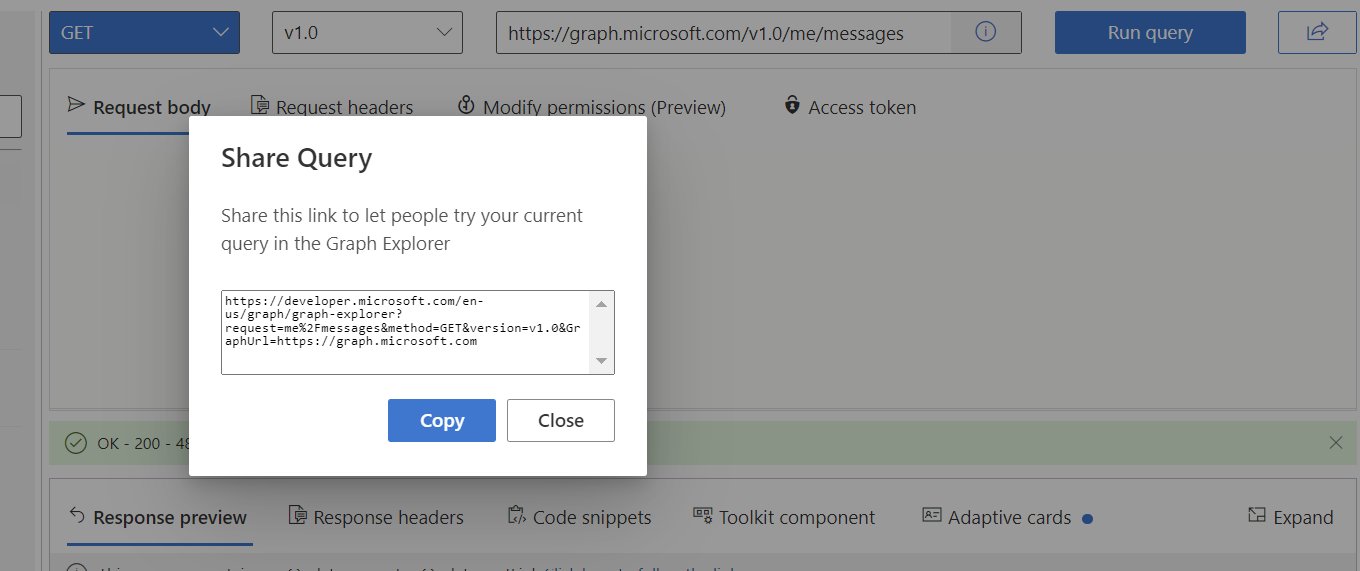
Abfragebereich
Verwenden Sie den Abfragebereich, um Anforderungen auszuführen und die Antworten anzuzeigen. Der Abfragebereich enthält die folgenden Elemente:
- HTTP-Methoden: Eine Dropdownliste der HTTP-Methoden.
- API-Version: Eine Dropdownliste der öffentlich verfügbaren API-Versionen.
- Abfragefeld: Eine Leiste, in der Sie Ihre Abfrage manuell erstellen oder die automatisch aufgefüllte Abfrage anzeigen können, wenn Sie eine abfrage im linken Bereich ausgewählt haben.
- Anforderungstext: Ein Leerzeichen zum Schreiben des Anforderungstexts im JSON-Format oder MIME-Inhalt gemäß der gewünschten Anforderung.
- Anforderungsheader: Ein Abschnitt zum Hinzufügen von Headern zu Ihrer Anforderung durch Angabe des Schlüssels und Werts.
- Berechtigungen ändern: Sie müssen den richtigen Berechtigungen zustimmen, um eine Abfrage ausführen zu können. Weitere Informationen finden Sie unter Zustimmung zu Berechtigungen.
- Zugriffstoken: Auf dieser Registerkarte wird Ihr Zugriffstoken angezeigt, wenn Sie angemeldet sind. Sie können das Token kopieren, wenn Sie es in Ihrer bevorzugten REST-Clientanwendung verwenden müssen.
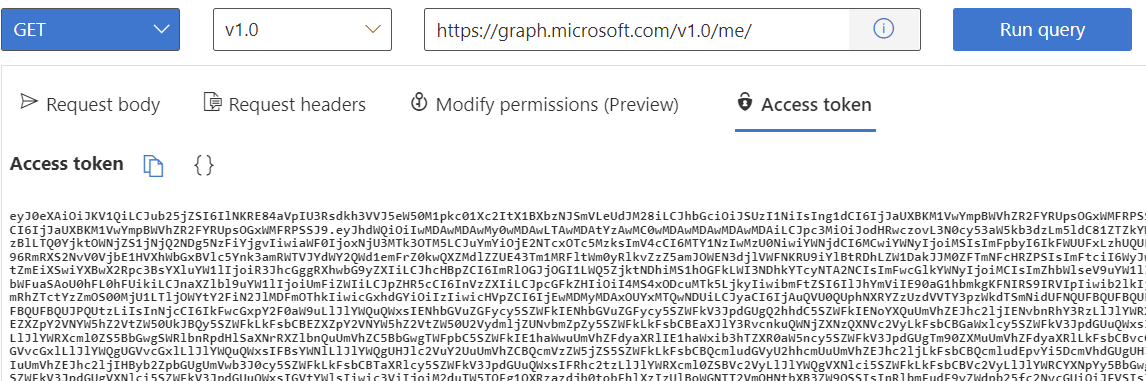
Wenn Sie eine Abfrage ausführen, werden im Antwortbereich eine Antwortvorschau und Antwortheader angezeigt.
Zusätzlich zur Antwort enthält dieser Bereich auch Folgendes:
Nutzen der Leistungsfähigkeit der Clientbibliotheken
Für jede REST-API-Abfrage, die Sie in Graph Explorer auswählen oder eingeben, erfahren Sie, wie Sie diesen Aufruf in jeder der unterstützten Sprachen durchführen können: C#, Java, JavaScript, Go und PowerShell.
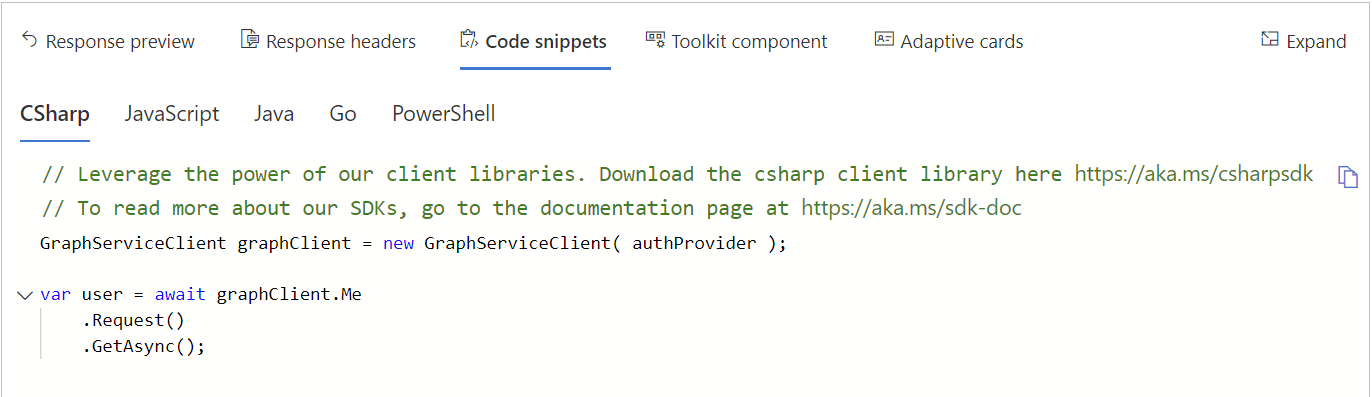
Integration des Microsoft Graph-Toolkits
Das Microsoft Graph-Toolkit ist eine Sammlung wiederverwendbarer, frameworkunabhängiger Webkomponenten und Hilfsprogramme für den Zugriff auf und die Arbeit mit Microsoft Graph. Die Komponenten sind voll funktionsfähig, mit eingebauten Anbietern, die sich mit Microsoft Graph authentifizieren und Daten daraus abrufen.
Mit Graph Explorer können Sie Komponenten des Microsoft Graph-Toolkits visualisieren, die den API-Abfragen entsprechen. Ein blauer Punkt auf der Registerkarte der Toolkitkomponente gibt an, dass das Toolkit eine Komponente für die aktuell angegebene REST-API-Abfrage in Graph Explorer bereitstellt. Sie können den Code für die Komponente bequem in Ihre App kopieren.
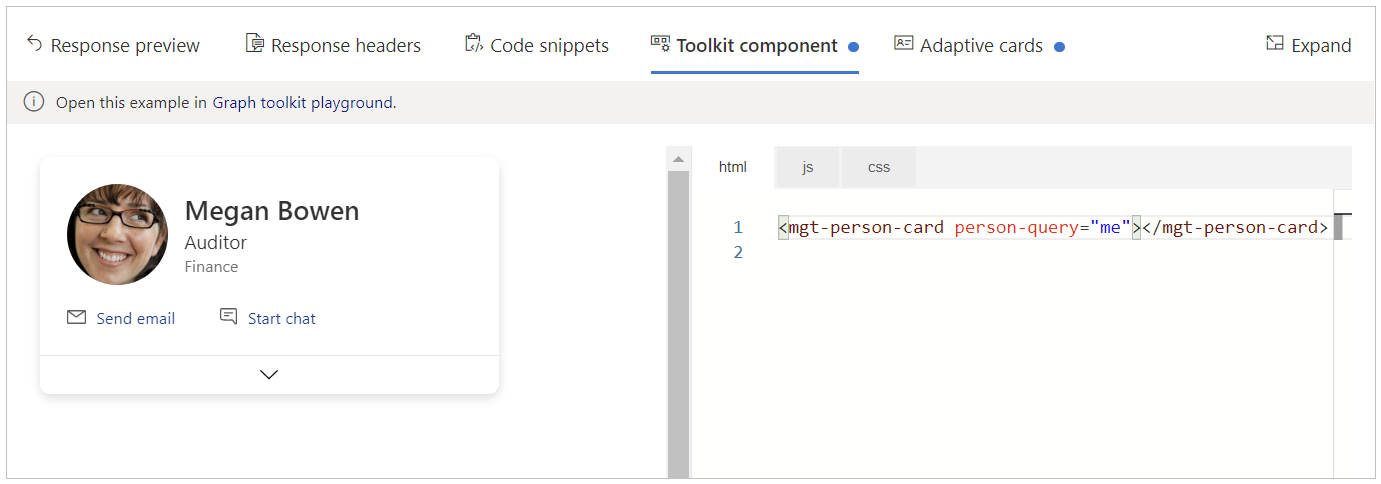
Integration adaptiver Karten
Adaptive Karten sind in JSON verfasste, plattformunabhängige Ausschnitte der Benutzeroberfläche, die von Apps und Diensten offen ausgetauscht werden können. Ein blauer Punkt auf der Registerkarte Adaptive Karten gibt an, dass eine adaptive Karte für die ausgewählte Abfrage verfügbar ist.

Nächste Schritte
- Besuchen Sie Graph Explorer, und lernen Sie Microsoft Graph kennen.
- Erkunden Sie die Dokumentation des Microsoft Graph-Toolkits.
- Wirken Sie im GitHub-Repository des Graph-Testers mit, oder geben Sie Feedback.